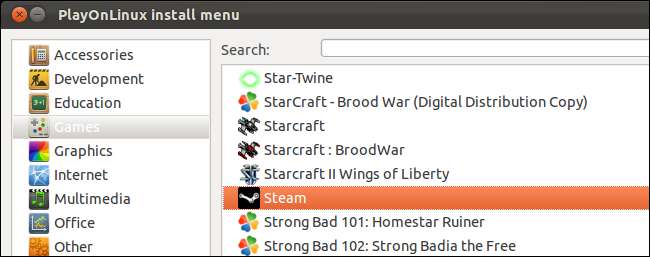
PlayOnLinux biedt een point-and-click-interface om automatisch Windows-software op Linux te installeren en aan te passen. Het is als een pakketbeheerder, maar dan voor Windows-games en andere applicaties op Linux.
We hebben gedekt Wine gebruiken om Windows-software op Ubuntu uit te voeren en andere Linux-distributies in het verleden. PlayOnLinux automatiseert dit vervelende proces voor de applicaties die het ondersteunt. Het biedt een lijst met applicaties die u kunt installeren en automatiseert elk installatieproces zoveel mogelijk.
Installatie
PlayOnLinux bevindt zich in de softwarebronnen van Ubuntu, dus u kunt het downloaden van het Ubuntu Software Center of het installeren met de volgende opdracht:
sudo apt-get install playonlinux
Als u de nieuwste versie wilt, kunt u deze downloaden van het PlayOnLinux website . Download het .deb-bestand voor Ubuntu en dubbelklik erop om de installatie te starten.

Als je up-to-date wilt blijven met de laatste versie, voer je de vier commando's op de pagina uit om de PlayOnLinux software repository aan je systeem toe te voegen. Als je dit doet, verschijnen er nieuwe versies van PlayOnLinux in Ubuntu's Update Manager.
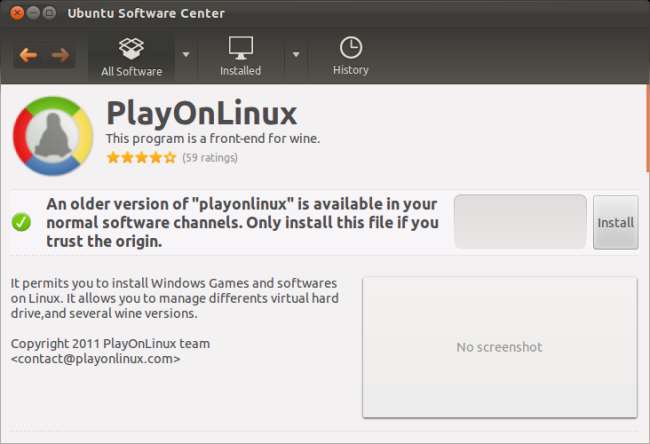
PlayonLinux gebruikt Wine als zijn backend. Als u het installeert, worden ook Wine en andere vereiste software op uw systeem geïnstalleerd.
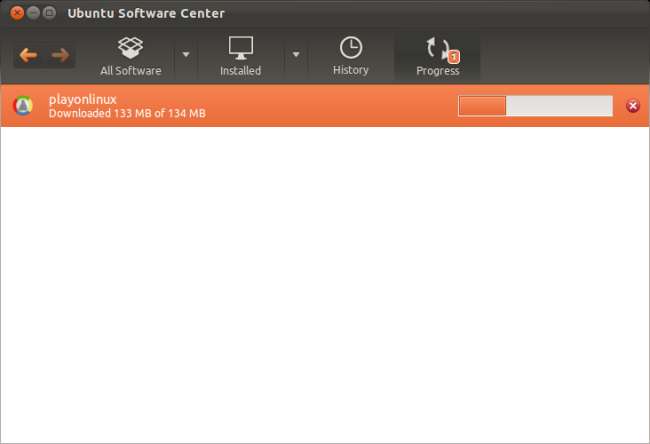
Aan de slag
Nadat het is geïnstalleerd, vindt u PlayOnLinux in uw applicatiemenu.
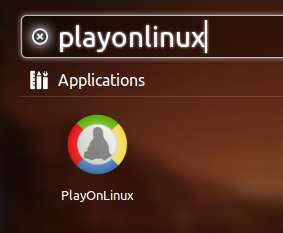
PlayOnLinux begint met een wizard die automatisch alle andere vereiste software downloadt, inclusief de Microsoft-kernlettertypen .
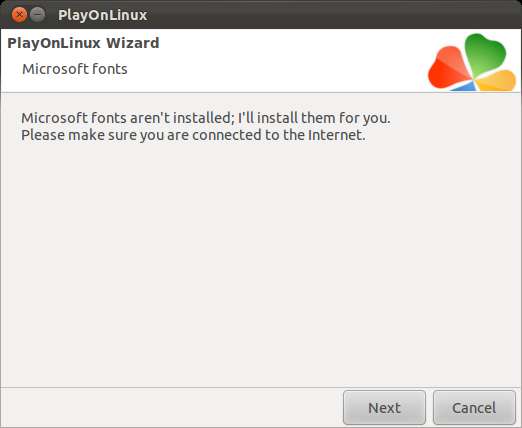
Toepassingen installeren
Als het klaar is, klikt u op het Installeren op de werkbalk of selecteer Installeren in het menu Bestand.
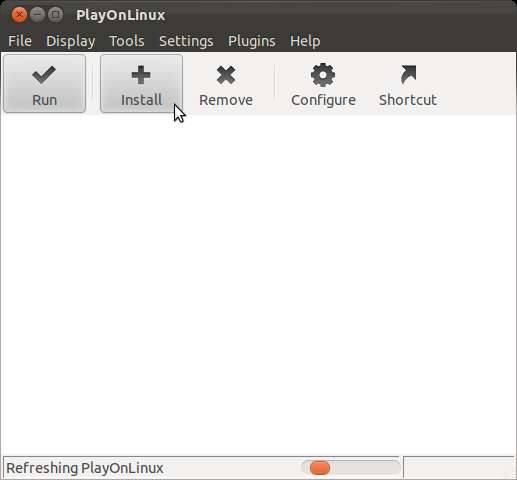
Gebruik het installatievenster om door beschikbare applicaties te bladeren of naar applicaties te zoeken. PlayOnLinux heeft meer games dan welk ander type software dan ook - Linux heeft veel geweldige alternatieven voor Windows-software, maar games zijn nog steeds een zwak punt.
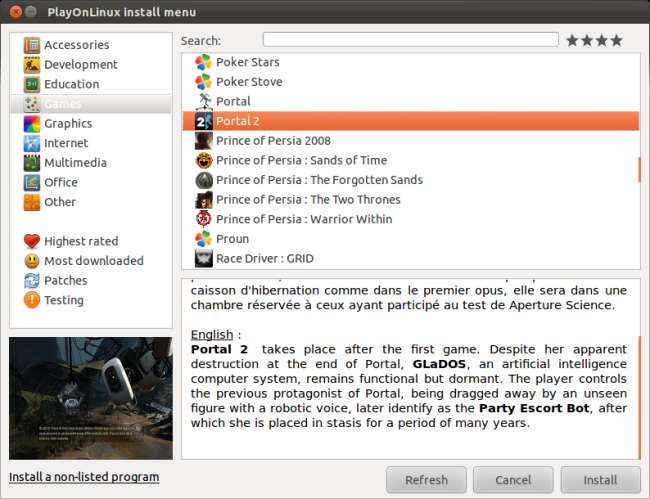
Games zijn echter niet de enige categorie software die wordt aangeboden. U vindt Internet Explorer 6 en 7, Apple iTunes en Safari, Adobe Photoshop CS4 en Microsoft Office 2000, 2003 en 2007 in de lijst.
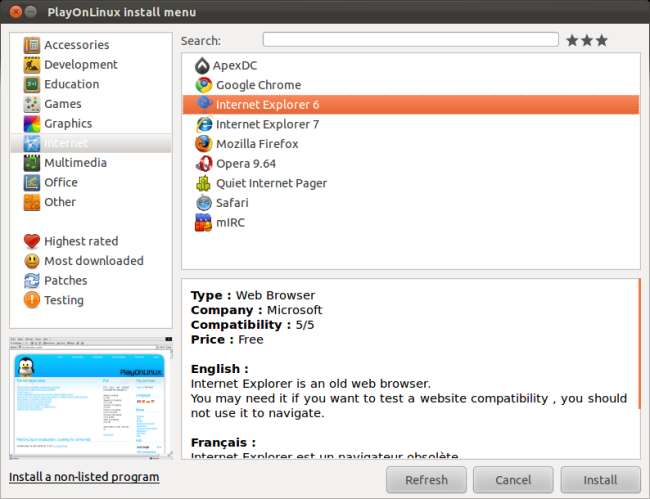
Klik op de Installeren knop na het selecteren van een applicatie en je ziet een installatiewizard.
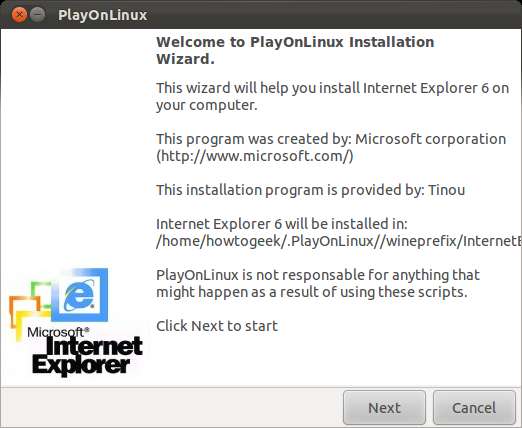
Afhankelijk van de applicatie die je hebt geselecteerd, kan PlayOnLinux automatisch het installatieprogramma van het programma downloaden, je vragen het installatiebestand te downloaden en er naar te bladeren, of moet je de cd of dvd van het programma in het schijfstation van je computer plaatsen.
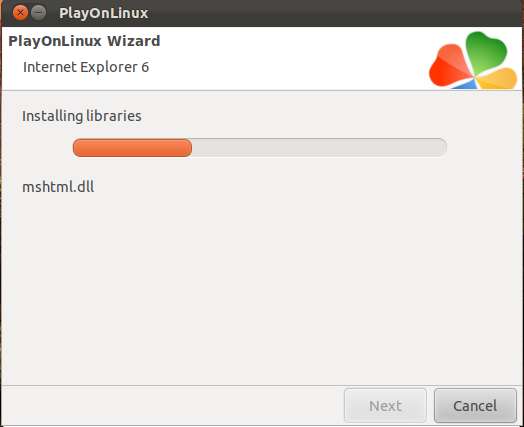
Toepassingen starten en beheren
Nadat Windows-applicaties zijn geïnstalleerd, ziet u ze in het hoofdvenster van PlayOnLinux. U kunt ze starten vanuit het PlayOnLinux-venster of via de snelkoppelingen op uw bureaublad.
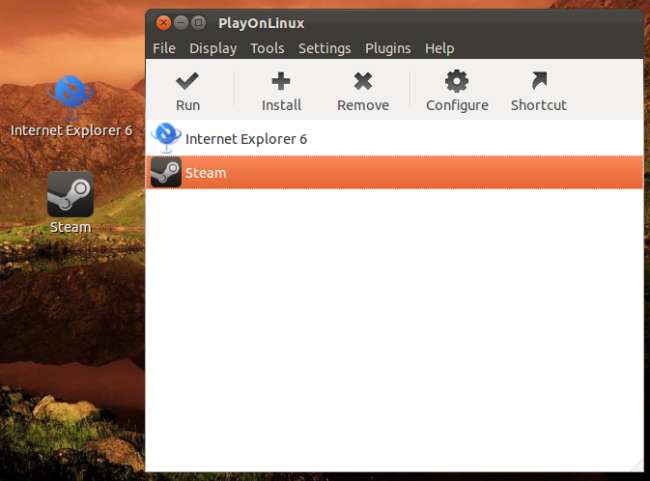
Gebruik de Verwijderen of Snelkoppeling knoppen op de werkbalk om apps te verwijderen of nieuwe snelkoppelingen te maken.
Wijnversies
Sommige applicaties werken alleen met een specifieke versie van Wine. PlayOnLinux downloadt en installeert automatisch de juiste versie van Wine voor elke applicatie, waardoor u het gedoe bespaart.
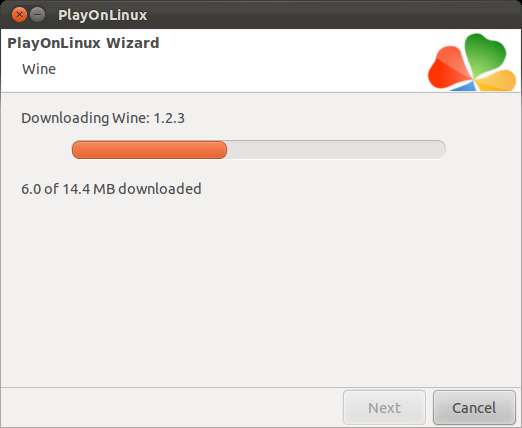
U kunt uw geïnstalleerde versies van Wine bekijken via de optie Beheer wijnversies onder het menu Extra.
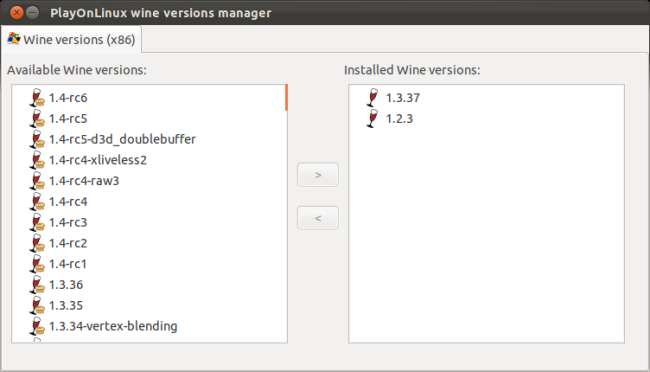
Andere mogelijkheden
Klik op de Configureer knop om eenvoudig algemene configuratietaken uit te voeren.
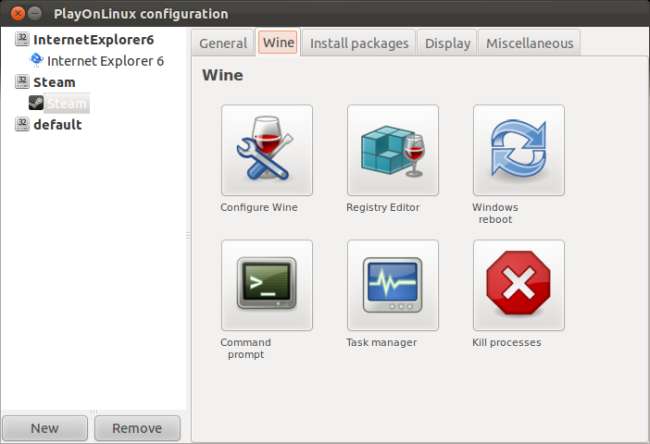
PlayOnLinux bevat ook verschillende plug-ins. Met de Capture-plug-in kun je screen capture-video's opnemen, met de PlayOnLinux Vault kun je je geïnstalleerde applicaties opslaan en herstellen, en met de Wine Look-plug-in kun je het thema wijzigen dat Windows-applicaties gebruiken.
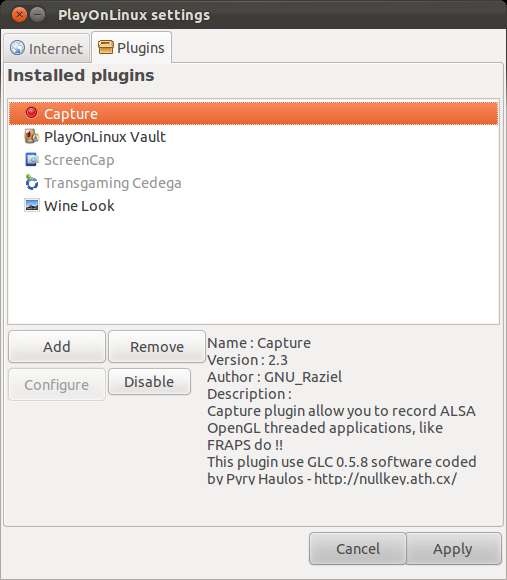
Als PlayOnLinux de gewenste applicatie niet heeft, kunt u het proberen zelf installeren met Wine .







